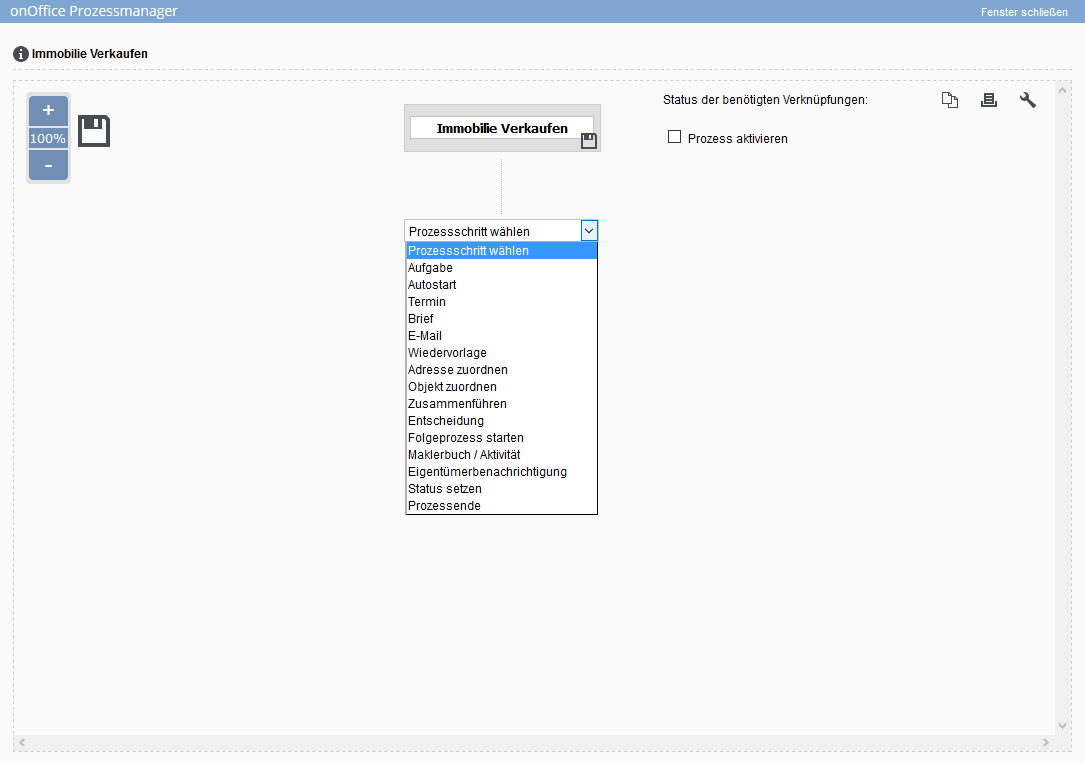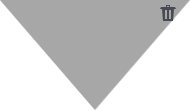Usted está aquí: Home / Módulos adicionales / Gestión de procesos / Crear plantilla de proceso / pasos

Gestión de procesos
Crear plantilla de proceso / pasos
A través del menú Editar >> Gestor de procesos >> Pestaña: Plantillas de procesos puede ver la lista de plantillas de procesos existentes, incluidas las plantillas de muestra proporcionadas por onOffice. Puedes crear nuevas plantillas de procesos con el derecho de usuario Diseñar procesos . ![]() Se puede crear un nuevo proceso en la gestión de procesos mediante el icono «Crear nuevo registro de datos» .
Se puede crear un nuevo proceso en la gestión de procesos mediante el icono «Crear nuevo registro de datos» .
Algunos pasos del proceso, como el correo electrónico, la decisión, el SMS, etc., pueden realizarse automáticamente si se cumplen determinados requisistos. Si no se cumplen estos requisitos o se produce otro problema, estos pasos del proceso automatizado se convertirán en manuales y se mostrarán en la lista de procesos en curso con un icono de advertencia más una nota. También aparecen en la lista de procesos del responsable del proceso.
Puedes encontrar un video sobre este tema aquí y otro sobre cómo crear un proceso aquí.
Vista general del diseñador de procesos
En la máscara de plantillas abierta, tiene las siguientes opciones:

- Punto 1: Utiliza el zoom para acercar o alejar la imagen. Esto es útil si has creado una plantilla que es grande y deseas ver todo el proceso de un vistazo, sin necesidad de desplazarse.
- Punto 2: Aquí le das un nombre a su proceso. Por ejemplo, «Adquisición del propietario».
- Punto 3:
- Utiliza el icono de copia para copiar una plantilla de proceso existente. En este proceso, la nueva plantilla se establecerá como inactiva (ver el punto 4).
 Utiliza el símbolo de la impresora para imprimir el diagrama secuencial. La preparación del formato de impresión depende del navegador utilizado.
Utiliza el símbolo de la impresora para imprimir el diagrama secuencial. La preparación del formato de impresión depende del navegador utilizado.- Utiliza la llave
 para especificar:
para especificar:
- Como dice el título del proceso.
- Quién está autorizado a iniciar este proceso: se pueden seleccionar grupos y usuarios.
- Una descripción para el proceso – se muestra cuando se inicia el proceso respectivo, así como en las vistas de lista de los procesos.
- Un usuario como controlador del proceso: si no se selecciona ningún usuario, la persona que inicia el proceso se utiliza como controlador del proceso. El controlador del proceso recibe información por correo electrónico en cuanto se salta un paso del proceso o éste se da por finalizado. El envío de un correo electrónico al final se configura en el paso del proceso «Fin del proceso».
- Punto 4: Las nuevas plantillas de procesos no se activan automáticamente. Cuando haya terminado de definir el proceso, deberá activarlo manualmente. Sólo se pueden iniciar los procesos activos.
- Punto 5: Utilice la opción «Seleccionar paso del proceso» para definir una actividad para el paso del proceso correspondiente. Aquí puede elegir entre las actividades sugeridas.
- Punto 6: Algunos procesos requieren una referencia de contacto, otros una referencia de propiedad y algunos ambas. A través de «Estado de los enlaces obligatorios» puede ver si se requiere un contacto y/o una referencia de propiedad y a partir de qué paso. Si no se especifica el contacto y/o la propiedad, no se requiere ninguna referencia para este proceso.
Elementos básicos del diseñador de procesos
Hay varios elementos básicos de los pasos de proceso, representados con diferentes formas en el diseñador de procesos.
| Tareas, citas, correo electrónico, etc.» se representan en forma rectangular. Cada tipo de actividad tiene su propio color para distinguirla. | 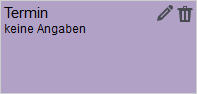 |
| Las decisiones se representan con forma de rombo. | 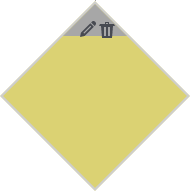 |
| La unión de una bifurcación y el final del proceso se muestran como un triángulo invertido. |
|

 Entrada
Entrada Panel de control
Panel de control Contactos
Contactos Inmuebles
Inmuebles Correo electrónico
Correo electrónico Calendario
Calendario Tareas
Tareas Análisis de valor del inmueble
Análisis de valor del inmueble Configurador de estadísticas
Configurador de estadísticas Envío automático de exposés
Envío automático de exposés Estadística del inmueble / contactos
Estadística del inmueble / contactos Factura
Factura Gestión de procesos
Gestión de procesos Gestión de proyectos
Gestión de proyectos Gestor de solicitudes
Gestor de solicitudes Grupos
Grupos Intranet
Intranet Marketing-Box
Marketing-Box Módulo multilingüe
Módulo multilingüe Módulo multipropiedad
Módulo multipropiedad onOffice Sync
onOffice Sync Panel de captación
Panel de captación Panel de resultados
Panel de resultados Presentación modo TV escaparate
Presentación modo TV escaparate Presentaciones PDFs
Presentaciones PDFs Registro de la jornada laboral
Registro de la jornada laboral Smart site 2.0
Smart site 2.0 Acceso rápido
Acceso rápido Actualización masiva
Actualización masiva Ajustes
Ajustes Cálculo con fórmulas
Cálculo con fórmulas Comunicación con los clientes
Comunicación con los clientes Contactos desde el Portapapeles
Contactos desde el Portapapeles Enlaces favorito
Enlaces favorito Herramientas externas
Herramientas externas Importación de inmuebles
Importación de inmuebles Módulos de texto
Módulos de texto Plantillas
Plantillas Portales
Portales onOffice-MLS
onOffice-MLS Tutoriales
Tutoriales Paso a paso
Paso a paso